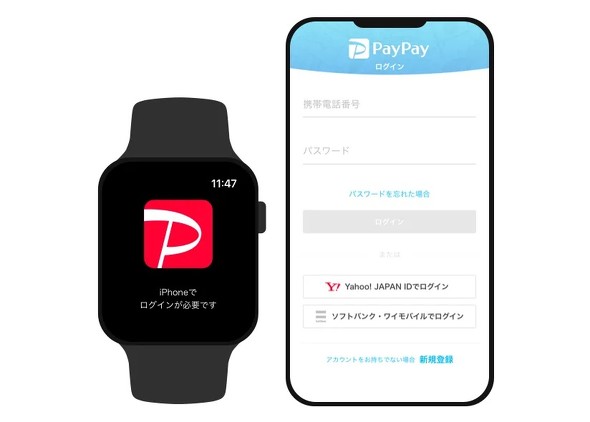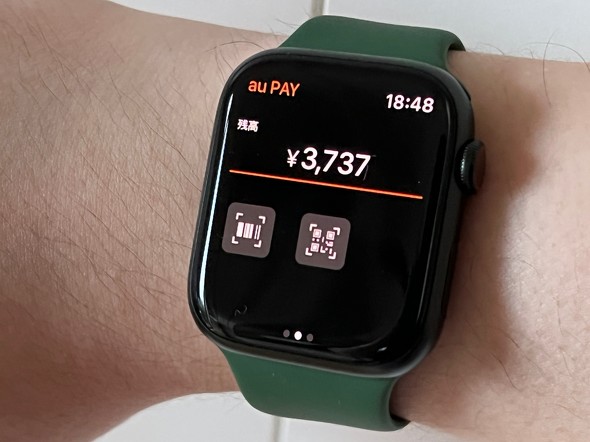スマホを取り出さずにコード決済サービスを使うには?:スマホ決済Tips
レジでスマホをカバンやポケットから取り出し、コード決済アプリを立ち上げて、QRコードを表示するこの流れ、面倒だと感じたことはないだろうか。
そこで活用したいのが「Apple Watch」だ。初期設定さえ済ませば、Apple Watchでコード決済アプリを開き、そのままQRコードを表示するだけなので、わざわざスマホをカバンやポケットから取り出す手間を省ける。
2022年7月時点でApple Watchに対応した主要なコード決済アプリはPayPayとau PAYだ。初期設定方法は下記の通り。
初期設定の手順
Apple WatchでPayPayとau PAYを使うには、まずiPhoneに使いたいコード決済アプリをインストールする。次にApple Watchでコード決済アプリを起動。ログインが求められるので、iPhoneでコード決済アプリを起動し、アカウントでログインする。
Apple WatchのPayPayでQRコードを表示する手順
Apple WatchでPayPayを起動するとホーム画面(残高)が表示される。左にスワイプすると支払い用コードを表示される。
気をつけるべきはホーム画面の左下にある「受け取る」(円マーク)は支払い用コードの表示アイコンではないこと。これをタップすると友だちからPayPay残高を受け取る際などに使うマイコードが表示される。
ホーム画面の右下にある時計のようなアイコンをタップすると支払い履歴を確認できる。
Apple Watchのau PAYでQRコードを表示する手順
Apple Watchでau PAYを起動するとホーム画面(残高)が表示される。その左下のアイコンをタップするとバーコード、右下のアイコンをタップするとQRコードを表示できる。
ホーム画面から左にスワイプすると支払い履歴を確認できる。
関連記事
 楽天ペイメント、みんなの銀行、三井住友カードのキャンペーンまとめ【6月26日最新版】 最大全額還元は6月末まで
楽天ペイメント、みんなの銀行、三井住友カードのキャンペーンまとめ【6月26日最新版】 最大全額還元は6月末まで
楽天ペイメント、みんなの銀行、三井住友カードが2022年6月26日から7月4日まで実施しているキャンペーンをまとめた。楽天ペイメントは抽選で全額ポイント還元、みんなの銀行はデビットカード利用で1万円をプレゼント、三井住友カードは新規入会とApple Pay/Google Pay利用で最大5000円分を還元する。 マイナポイント事業第2弾、6月30日スタート 1人当たり最大2万円還元
マイナポイント事業第2弾、6月30日スタート 1人当たり最大2万円還元
マイナンバーカードの普及を目指した「マイナポイント事業」の第2弾が6月30日に始まる。マイナポイント事業は、マイナンバーカードの普及や活用を促進すると共に、消費を活性化させるために、コード決済や電子マネーなどのキャッシュレス決済サービスで利用できる「マイナポイント」を付与するというもの。第2弾では、対象のキャッシュレス決済を選び手続きをすると、合計最大2万円分のマイナポイントがもらえる。 PayPayの決済音を消せない2つの理由
PayPayの決済音を消せない2つの理由
PayPay決済音は「ペイペイ!」と鳴り響く。消せない理由として、店舗側が決済されたことを確認するため、というのはよく知られているが、もう1つの理由は? 広報に聞いてみた。 PayPayの決済音「ペイペイ!」がうるさい 消すことはできる?
PayPayの決済音「ペイペイ!」がうるさい 消すことはできる?
「PayPayの決済音がうるさい」――。そう感じたことはないだろうか。コード決済サービスPayPayで買い物をすると、決済時に「ペイペイ!」と音がなり、決済完了を知らせてくれる。この音を消せるのか、調べてみた。 Tポイントが「PayPayポイント」へ交換可能に
Tポイントが「PayPayポイント」へ交換可能に
Tポイント・ジャパンが提供する「Tポイント」が、4月1日に「PayPayポイント」へ交換可能となった。Tカードを登録しているYahoo! JAPAN IDとPayPayアプリを連携する必要がある。
関連リンク
Copyright © ITmedia, Inc. All Rights Reserved.
アクセストップ10
- 「駅のQRコードが読み取れない」――ネットに落胆の声 なぜ“デジタル時刻表”が裏目に? (2025年12月25日)
- Gmailのメールアドレスが変更可能に? 年1回、計3回まで Googleのサポートページで明らかに (2025年12月26日)
- 楽天モバイルが「2025年内に1000万回線」の公約を果たせたワケ 次の目玉は「衛星通信」と三木谷氏 (2025年12月25日)
- iPhone 17 Proで話題になった「8倍光学品質ズーム」って何? そのメカニズムを解説 (2025年12月25日)
- 3COINSで1万1000円の「2WAYサウンドバー」を試す 日常の音質を格上げできるか? (2025年12月26日)
- 2025年モバイル業界総括:スマホ料金は「安さ」から「付加価値」の時代へ、通信品質競争も激化 (2025年12月26日)
- Xiaomi 17 Ultra、中国で発売 物理ズームリングを備えるLeicaモデルも (2025年12月26日)
- mineo料金プラン改定の真相 最安狙わず「データ増量+低速使い放題」で“ちょうどいい”を追求 (2025年12月25日)
- 3COINSで1万1000円の「プロジェクター」を試す 自動台形補正、HDMI入力、Android OS搭載で満足度は高め (2025年12月24日)
- タッチパネル対応の蓄熱インナーグローブ Amazonで400円 (2025年12月26日)